Zanimljiva i nepoznata riječ su vozači. Možda ćete morati naići na ovaj koncept kada kupujete novi uređaj, recimo, pisač, skener ili video karticu. Uostalom, nije dovoljno samo povezati svu ovu opremu s računalom ili je čak umetnuti unutra jedinica sustava. Potrebno je da Windows prihvati novi hardver kao izvorni i da može normalno raditi s njim.
Zamislite da ste poslovođa na gradilištu, gdje predstavnici desetak nacionalnosti savjesno mijese cement i nose cigle (je li vam to poznata slika?). Jasno je da svatko govori isključivo svojim jezikom (na što ima puno pravo). Windows je tako idealan predradnik koji može komunicirati s bilo kojim radnikom na svom gradilištu. I u isto vrijeme služiti kao prevoditelj između njih i, recimo, predstavnika razvojne tvrtke. Zamislite što bi se dogodilo kada bi se jadnici morali objašnjavati svakom radniku posebno. I recite svima zašto na parketu nema čvorova, a prozor ne bi trebao nalikovati slici Salvadora Malevicha Jr. „Iskošeni paralelopiped koji se odražava u očima domara ujaka Vasje nakon trećeg mjehurića“ ... I tako - sve može se izraziti predradniku, a on će tu ideju prenijeti običnim ljudima na jeziku koji razumiju.
Upravljački programi su svojevrsni "prevoditelji" s podređenog jezika na radni jezik: svaki proizvođač piše te programe (i što je najvažnije, stalno ih poboljšava i ažurira) za sve svoje uređaje. Neće biti upravljačkih programa - i Windows jednostavno neće moći raditi s ovim dijelom hardvera.
Da biste vidjeli popis svih upravljačkih programa instaliranih na sustavu, kliknite desni klik kliknite na ikonu u donjem lijevom kutu ekrana, a zatim odaberite Upravitelj uređaja iz izbornika koji se pojavi. Ako pored bilo koje stavke u ovom izborniku vidite uskličnik, upravljački program nije instaliran, ne radi ispravno i treba ga ažurirati.
Tijekom instalacije, Windows samostalno određuje upravljačke programe za veliku većinu uređaja, a samo u nekim slučajevima ćete morati preuzeti i instalirati upravljački program zasebno, s web stranice proizvođača hardvera. U ovom postupku nema ništa komplicirano: upravljački programi instalirani su kao obični programi.
Ažuriranje upravljačkog programa
Dakle, koje ćemo upravljačke programe morati ažurirati?
Video kartica. Ovaj paket mora se prvo instalirati, budući da je od sveg računalnog bratstva video kartica možda najsvađaljivija po prirodi. Ako ga ne servisirate na vrijeme, odbit će raditi i povući cijelo računalo sa sobom. Stoga, čak i ako vaša kartica (na primjer, temeljena na čipsetu tvrtke NVIDIA)
Windows ga je sam prepoznao i čak instalirao upravljačke programe za njega iz vlastite zalihe - ne budite lijeni, idite na web mjesto proizvođača i preuzmite najnoviji paket upravljačkih programa.
Usput, upravljački programi za video kartice ažuriraju se vrlo često - obično jednom mjesečno.
Upravljačke programe za video kartice možete pronaći na sljedećim stranicama:
- NVIDIA (grafičke kartice serije GeForce) - NVIDIA.ru ;
- ATI Catalyst (AMD/ATI skupovi čipova) - radeon.ru.
Upravljački programi za video kartice ugrađeni su u sam Windows (koji se također može automatski ažurirati putem Windows 10 Update), ali nove verzije se mnogo češće pojavljuju na gore spomenutim stranicama. Usput, najnovije verzije NVIDIA i AMD paketi upravljačkih programa također se mogu sami ažurirati bez čekanja na intervenciju korisnika. Postoje posebni uslužni programi za ažuriranje drugih važnih upravljačkih programa - na primjer, za Intelove čipsetove i integrirane grafičke adaptere, možete koristiti online sustav na downloadcenter.intel.com
Ugrađeni zvuk. Podsjećam vas još jednom da se drajveri za zvučne module ugrađene u matične ploče (HD Audio Codec Driver) mogu pronaći na realtek.com.
Možda ćete morati ažurirati upravljački program za mrežnu karticu i WiFi modul (mogu se pronaći na web stranici proizvođača matične ploče). Ja osobno toplo preporučujem da to učinite, makar samo zato standardni vozač Mrežna kartica ne pruža u sustavu Windows maksimalna brzina prijenos podataka putem lokalna mreža. Na primjer, upravo sada instaliran Windows sa standardnim mrežni upravljački program Mogu preuzimati datoteke na svoj mrežni pogon s brzinom ne većom od 10 Mb/s. Ali čim ste otišli na web stranicu Realteka i preuzeli potpuno novi upravljački program, brzina se povećala gotovo pet puta! A ovo je, vidite, puno.
Automatska instalacija drajvera
A evo i vozača sljedeće uređaje Najvjerojatnije ćemo morati instalirati ispočetka.
pisač. Gotovo sve pisače Windows savršeno prepoznaje pri prvom povezivanju i sustav automatski instalira upravljačke programe za njih. Ali ne preporučujem da se oslanjate na njih: u ovoj opciji nećete dobiti lavovski udio vlasničkih alata za dijagnostiku i postavke ispisa. Ne budite lijeni, idite na web mjesto proizvođača i preuzmite vlasnički upravljački program!
Odvojeni zvučna kartica. Rijetka, čak egzotična zvijer u našoj eri integriranog zvuka. Stoga, najvjerojatnije, vaš zasebni "zvučni sustav" iz Asusa ili Creative Windows jednostavno ga neće prepoznati.
Vrlo je moguće da u vašem sustavu postoje i drugi uređaji koje ste zaboravili spomenuti, a koji će također zahtijevati vašu pozornost. Da biste to učinili, odmah nakon početka rada sa sustavom Windows idite na Upravitelj uređaja i provjerite jesu li sve komponente prepoznate i rade li ispravno.
Usput, još uvijek morate odabrati pravi upravljački program za svoj hardver, ovisno o čemu Windows opcija radite. Na primjer, beskorisno je umetanje upravljačkog programa za 64-bitni sustav u 32-bitnu verziju sustava Windows. Ali obrnuti trik radi: 64-bitni Windows mirno jede upravljačke programe za 32-bitni sustav. Ali ovo je ekstremna opcija i nije baš poželjna; možete je koristiti samo ako 64-bitni upravljački programi za vaš hardver ne postoje u prirodi. Isto vrijedi i za upravljačke programe za Windows 8: najvjerojatnije će ih vaših "deset najboljih" "pojesti" za svoju dragu dušu, ali bolje je ipak potražiti novije verzije.
Ukratko, nemojte se iznenaditi ako tijekom instalacije Windows upravljački programiće vas “razveseliti” s prozorom upozorenja - vaši upravljački programi navodno nisu certificirani i ni Windows, ni Microsoft Corporation, ni Bill Gates osobno ne snose nikakvu odgovornost za njihov rad. Nastavite mirno raditi i bez panike.
Nakon instaliranja upravljačkog programa, pokušajte ponovno pokrenuti računalo - sada bi barem jedan upitnik s popisa uređaja trebao nestati... Uređaji u "sukobu", čiji su nazivi navedeni na popisu uskličnik, možete ga jednostavno izbrisati (za to kliknite desnom tipkom miša na naziv uređaja i odaberite odgovarajuću stavku Kontekstni izbornik). Nadamo se da će nakon ponovnog pokretanja Windows ispravno instalirati ovaj uređaj.
Programi za instalaciju upravljačkih programa
Nove verzije upravljačkih programa uvijek možete pronaći na internetu na web stranici proizvođača vaših komponenti. Te su adrese obično navedene u dokumentaciji za uređaje, a mali popis možete pronaći u dodatku ove knjige. Najpametnije je skinuti potrebne upravljačke programe u posebnu mapu na vašem tvrdom disku i ažurirajte ih s vremena na vrijeme.
Pa, ako se dogodi da trebate instalirati Windows na neke staro računalo ili prijenosno računalo za koje ne možete pronaći upravljačke programe? Pa, postoji recept za ovaj slučaj: odmah nakon instalacije Windows 10 preuzmite i instalirajte program Rješenje DriverPack(drp.su/ru/).
Omogućit će vam instaliranje upravljačkih programa ili ažuriranje za sav hardver, samo nemojte žuriti s pritiskom na gumb automatsko ažuriranje, ali idite na "stručni način", inače će program rado instalirati na vaše računalo hrpu nepotrebnog softvera iz Yandexa, kineskog antivirusa i drugih reklamnih šljokica. U stručnom načinu rada morat ćete ažurirati upravljačke programe jedan po jedan, ali to nije prevelika cijena za sigurnost.
Glavni konkurent DriverPacka je Program vozača Pojačivač (http://ru.iobit.com/driver-booster/). Također dolazi besplatno, ali nenametljivo preporučuje sklonište Puna verzija za 1000 rubalja godišnje: nakon toga se uopće ne morate zamarati traženjem ili ažuriranjem upravljačkih programa, jer će program u potpunosti preuzeti ovaj zadatak. Korisnici Linuxa, naravno, neće propustiti priliku podsjetiti vas da ovaj sustav može samostalno ažurirati upravljačke programe bez ikakvih dodatnih uslužnih programa - a mi, dugotrajni korisnici Windowsa, možemo samo zavidjeti na takvom luksuzu.
Možete ažurirati sve upravljačke programe na vašem računalu koristeći drugi, ovaj put besplatan program- Snappy Driver Installer (https://sdi-tool.org/?lang=ru).
Certifikacija vozača
Poznato je da je jedan od najčešćih uzroka “padanja” operacijski sustav bilo je vozača razne uređaje- greške koje su sadržavale mogle bi cijeli sustav baciti u stupor. U nastojanju da nadvlada takvu pošast, Microsoft je uveo vlastiti sustav certificiranja upravljačkih programa različitih proizvođača, koji je u teoriji trebao u potpunosti riješiti problem "sukoba" upravljačkih programa. I doista, certificirani upravljački programi rade pouzdano i ne uzrokuju gotovo nikakve probleme. Međutim, njihov broj, nažalost, nije velik, a za mnoge uređaje uopće nema certificiranih upravljačkih programa! Osim toga, certifikacija je spor proces, a do trenutka kada određena verzija upravljačkih programa dobije željeni certifikat, deseci modificiranih i ispravljenih "potomaka" već će se pojaviti.
Ako se upravljački program ne instalira
Ako upravljački program nije instaliran i sustav kategorički odbija instalirati upravljački program za vaš uređaj kao "nepotpisan", to jest, nije odobren od strane Microsofta, a nema drugog pri ruci i na web stranici proizvođača hardvera, pa, možete prisiliti sustav da bude popustljiviji onemogućavanjem kontrole potpisa upravljačkog programa općenito. Opasno je, ali ponekad nema drugog izbora. To radite na sljedeći način: kada ponovno pokrenete računalo, pritisnite tipku F8 - i ako to učinite u pravom trenutku, odmah nakon što logo matične ploče nestane sa ekrana, pred vama će se otvoriti Boot Menu. Jedna od njegovih točaka omogućuje vam da onemogućite provjeru "potpisa".
Jeste li čuli za automatska instalacija drajvera i želite li naučiti kako se njime služiti? Automatska instalacija vozači u mnogim situacijama pomaže instalirati upravljačke programe mnogo brže nego uobičajena ručna instalacija upravljačkih programa
Bok svima! Danas ćemo razgovarati o automatska instalacija drajvera! Tako, automatska instalacija drajvera- ovo je proces instaliranja upravljačkih programa koji se odvija u automatski način rada i u koji su paketi upravljačkih programa instalirani prikladni vozači na svoju opremu. Pomoću automatske instalacije upravljačkog programa možete nekoliko puta ubrzati postupak instaliranja upravljačkih programa na prijenosna i osobna računala. To jest, instalirate sve upravljačke programe na svoje računalo u jednom potezu (10-15 minuta), čak i bez interneta! U automatskom načinu rada!
Dakle, sada postoje tri proizvoda na tržištu za automatsku instalaciju upravljačkih programa: DriverPack Solution, SamDrivers i MCS Drivers Disk. Neću razmatrati DriverPack Solution jer zadnje korišteno, promijenili su mi screensaver u podacima o računalu. I iako je za rješavanje problema potrebno 5 minuta, mrzim nametati svoj proizvod bez mog zahtjeva. Ovo je loš marketing. To je ono o čemu govorim, o da, o automatskoj instalaciji drajvera.
Ali nije sve tako loše. SamDrivers je malo redizajniran DriverPack Solution (izbačeno je sve nepotrebno i nametnuto, da tako kažem), pa ako i dalje koristite DriverPack Solution, razumjet ćete ga i s obzirom da su grafičke ljuske iste.
Automatska instalacija upravljačkog programa ili SamDrivers. 1. dio
Nakon što preuzmete SamDrivers, pokrenite ga i preuzmite SamDrivers ISO sliku.
- 16.3 (najnovija verzija od 10.4.2016.)
Zatim ga montirajte (pročitajte kako montirati ISO sliku. Za (Windows 8 i Windows 10) ne morate ovo raditi, budući da Windows 8 montira diskove bez softvera treće strane. Samo dvaput kliknite na ISO sliku i pojavit će se kao novi DVD-ROM)
nevjerojatno! Dvaput kliknite na novi DVD-rom s instaliranim SamDrivers. Označite okvire s lijeve strane za upravljačke programe koje je potrebno instalirati. Tamo također možete ažurirati upravljačke programe. Ako želite instalirati i ažurirati sve upravljačke programe, odaberite odozgo Instalirajte i ažurirajte
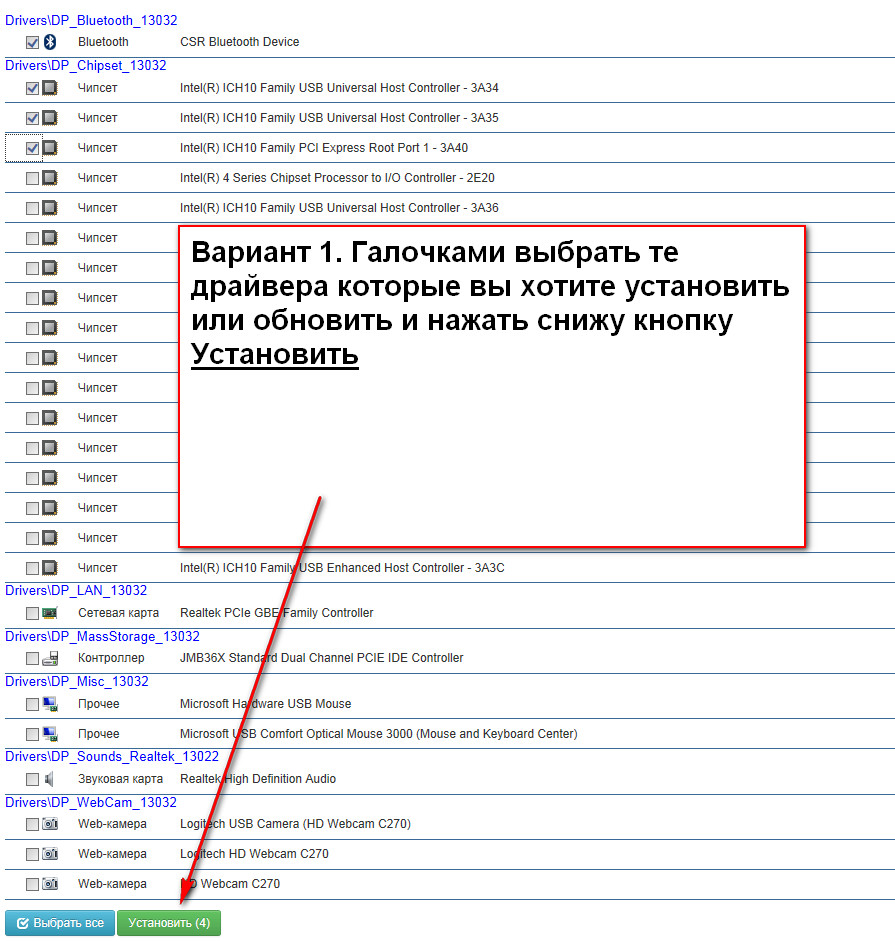
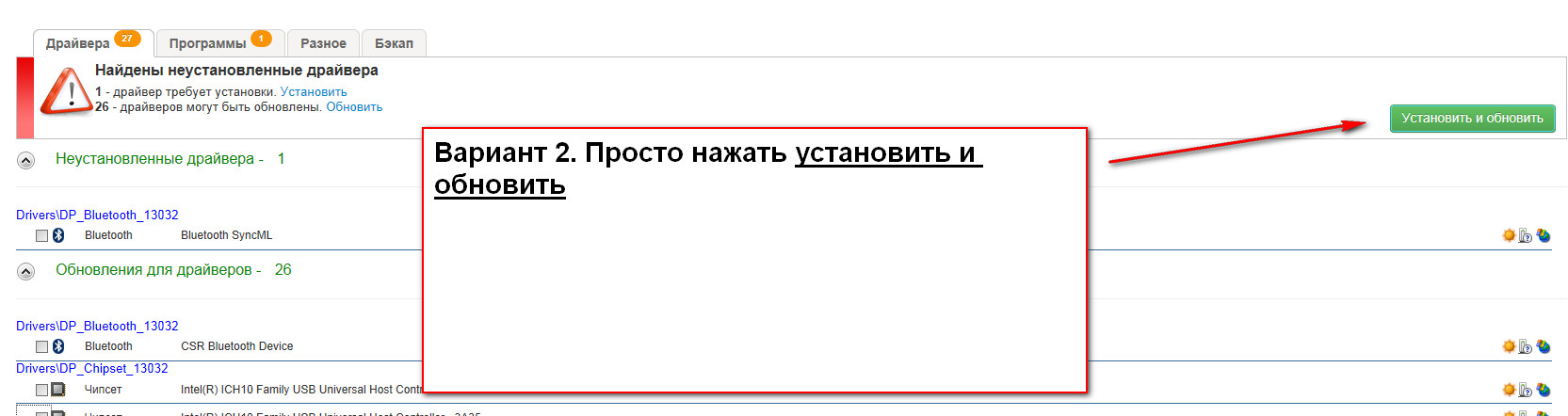
Nakon instalacije ponovno pokrenite računalo i ponovno pokrenite SamDrivers. Ako nema nepoznatih uređaja, onda ste uspješni automatski instalirao sve upravljačke programe. A ako to učine nepoznati uređaji, onda ćete morati koristiti Opciju br. 2 ili tražiti ručno jer vam automatska instalacija drajvera nije odgovarala (nije bilo drajvera za vaš operativni sustav, odnosno neke od njih)
Automatska instalacija upravljačkih programa ili MCS Drivers Disk. 2. dio
Dakle, prvo moramo preuzeti MCS Drivers Disk.
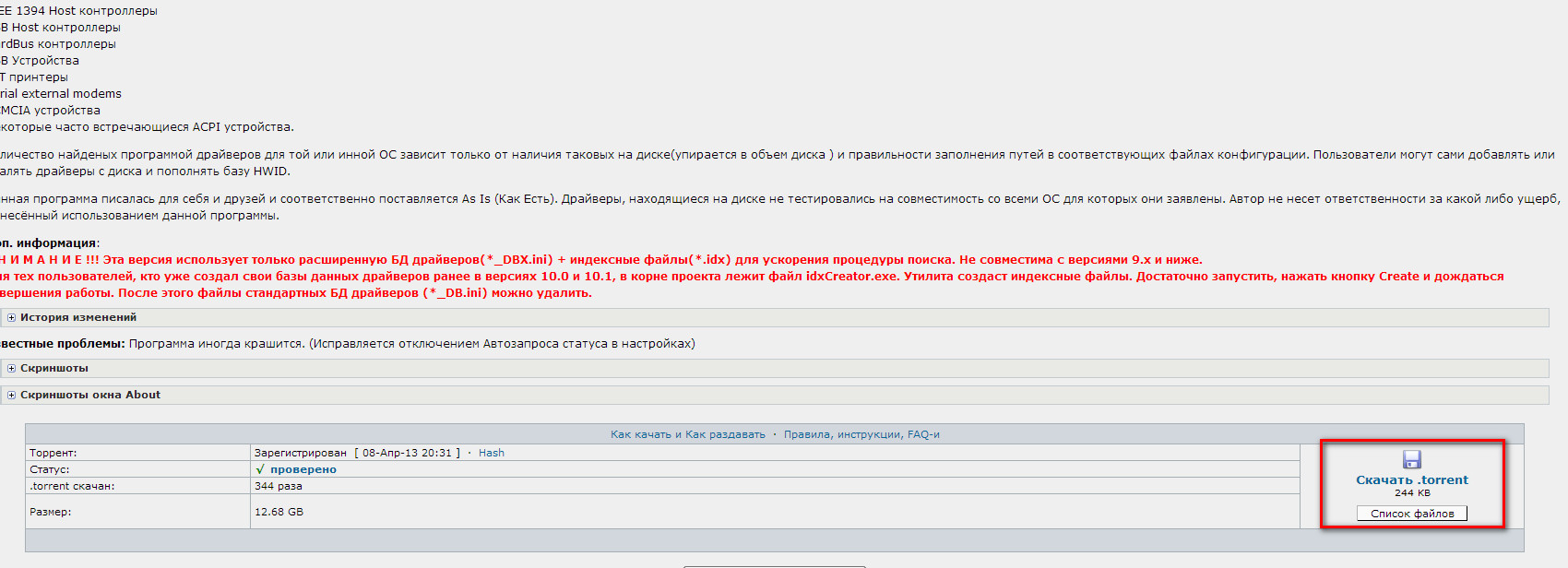
Pažnja: morate biti registrirani na ovom trackeru. Nije unutra ISO slika i možemo ga odmah otvoriti. Istina, ima dosta, 12 gigabajta, ali ljepota zahtijeva žrtvu, a automatska instalacija drivera je ipak ljepota =) Nakon preuzimanja pokrenite mdrv102.exe<

Otvarajte kartice jednu po jednu. Ako je uređaj označen plavim krugom na lijevoj strani, tada je potrebno instalirati ovaj upravljački program.

Otvorite kartice jednu po jednu i instalirajte upravljačke programe

Na ovaj način možete gotovo automatski ažurirati ili instalirati nove upravljačke programe.
Automatska instalacija drajvera. Poanta
Dakle, ti i ja smo naučili kako automatski instalirati upravljačke programe, nije li teško?
Nadam se da sam uspio sve ispričati kako treba, ako imate pitanja, prijedloga ili komentara, napišite u komentarima. Hvala vam!
Izašlo nova verzija Rješenje DriverPack 17(2017) - ovo je najviše popularan program za automatsku instalaciju, ažuriranje i traženje upravljačkih programa. Sada s punom podrškom za Windows 10. U 2 verzije online i offline, offline verzija gumbom za preuzimanje, online. Pomoći će vam da besplatno preuzmete i instalirate upravljačke programe.
Ovo je univerzalni upravitelj instalacije upravljačkih programa za svakoga Windows verzije. Za razliku od funkcije ažuriranja upravljačkih programa ugrađene u sustave Windows 7, 8 i 10, ovaj se program može koristiti čak i bez interneta i za traženje/instalaciju upravljačkih programa ne samo za uređaje popularnih proizvođača (kao što je slučaj s Windows Update).
DriverPack 17 razlikuje se od prethodne verzije jednostavan minimalistički dizajn s višejezičnom podrškom. Radi praktičnosti, instalacijski program je dodao gumb "instaliraj sve" i omogućio brojanje broja upravljačkih programa i programa potrebnih za instalaciju.
Video o ručnom instaliranju upravljačkih programa i korištenju DRP 17:
Također se izvješćuje o mnogim inovacijama, uključujući neobičan dizajn i modularnu arhitekturu. Također, znatno je povećana brzina pokretanja aplikacije, a instalater programa je dobio digitalni potpis.
Automatska instalacija drajvera
Instalira sve upravljačke programe na gotovo svako računalo u samo ~5 minuta.Uštedite vrijeme
Nakon što jednom preuzmete upravljačke programe, više ne morate gubiti vrijeme tražeći upravljačke programe.Bilo koji upravljački program za bilo koje računalo
Svi drajveri na jednom DVD-u ili USB flash disku!Olakšava preuzimanje novih upravljačkih programa s Interneta.
Mogućnost ažuriranja upravljačkih programa
Ažurira postojeće upravljačke programe na najnovije verzije.Podržava Windows 10/8/7/Vista/XP
Podržava sve moderne OS!I 32 i 64 bitne verzije!
Jednostavnost korištenja
Jednostavno i intuitivno sučelje.
Korištenje DRP-a:
- Preuzmite zip arhivu.
- Raspakiramo ga bilo kojim programom za arhiviranje (WinZip, WinRAR, 7z, itd.) U mapu DRP na disku D
- Kopirajte datoteke iz mape na disk ili flash disk (također možete ostaviti mapu na disku D)
- Da biste smanjili volumen paketa upravljačkih programa (opcionalno), idite na disk D - DRP - Upravljački programi i izbrišite arhive DP_Biometric, DP_modem, DP_monitor, DP_printer, DP_telephone, DP_TV sve, DP_video_server sve, DP_video_XP sve (ako imate instaliran Windows osim XP) ili DP_video- NT sve (ako imate instaliran Windows XP). Također možete izbrisati mapu "programi". Kada izbrišete te arhive, neki upravljački programi neće raditi, ali one najvažnije možete snimiti na DVD, a instaliranje programa iz paketa upravljačkih programa neće biti moguće.
- Idite u mapu DRP i pokrenite datoteku DriverPackSolution.exe (DRP.exe).
- Onemogućite instalaciju programa u postavkama!U protivnom će se instalirati dodatni softver koji vam možda neće trebati!
- Slijedite upute programa, pričekajte 100% instalaciju i ponovno pokrenite računalo
- Upravljački programi su instalirani i ažurirani.
Program je prikladan za sve modele računala.
Uključujući sadrži besplatni vozači za laptope: Asus, Acer, Sony, Samsung, HP, Lenovo, Toshiba, Fujitsu-Siemens, DELL, eMachines, MSI...
Pomaže vam u preuzimanju besplatnih upravljačkih programa za: Matična ploča, Zvučna kartica(audio), video kartice, Mrežna kartica, Wi-Fi, Chipset, Controller, Bluetooth (bluetooth), Modem, Web kamera, Čitač kartica, Procesor, Ulazni uređaji, Monitor, Printer, Skener, USB, Ostalo...
Može besplatno preuzeti upravljačke programe od proizvođača: Ati (Radeon), Nvidia (GeForce), Realtek, Intel, Amd, Atheros, Via.
